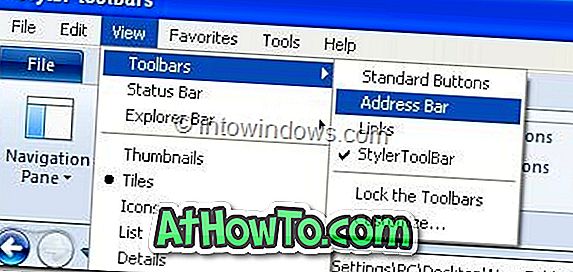約6か月前、Stylerのスキンを使用して、Windows XPでまったく新しいWindows 8リボンエクスプローラを入手するための詳細なガイドを最初に発行しました。 後の去年の10月には、Windows 7でもリボンエクスプローラを入手するためのBetter Explorerという名前の小さなツールを紹介しました。
今日は、Windows 8エクスプローラリボンをWindows XPエクスプローラに持ってくることを目的とした別のStylerスキンパックを共有するためにここにいます。 deviantartメンバーのPeterRollerは、Styler用に2つのリボンスキンを作成し共有しました。 下の写真でわかるように、両方のスキンは単に完璧です。

Windows 8の新しいリボンエクスプローラを気に入っているXPユーザは、Windows XPでもエクスプローラリボンを有効にするために下記のステップに従うことができます。
ステップ1:ここからStylerツールバーをダウンロードしてからセットアップファイルを実行してインストールします。
ステップ2:次に、ここからRibbon Explorerスキンのzipファイルをダウンロードしてください。 このファイルには、BorderSkin DP、Styler toolbars、Segoeuiの3つのフォルダがあります。 Styler Toolbarsフォルダには、Stylerのスキンが含まれています。 Stylerのツールバーフォルダを開いてリボンの最大化とリボンフォルダの最小化を確認します。
コピーリボンを最大化し、リボンフォルダを最小化します。
C:\ Program Files \ Styler \ TB \ skins \ Stylerのフォルダ
(ここで、「C」はWindows XPのインストールドライブです)
ステップ3: Windowsエクスプローラを開き、ツールバーを右クリックしてStylerツールバーを有効にします。 最後に、[リボンを最大化する]または[リボンスキンを最小化する]を選択して、Windows XPでリボンエクスプローラを有効にします。
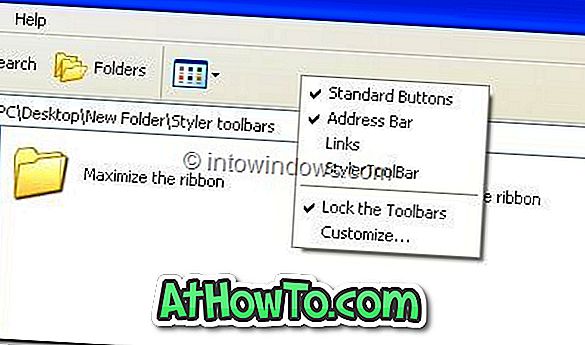
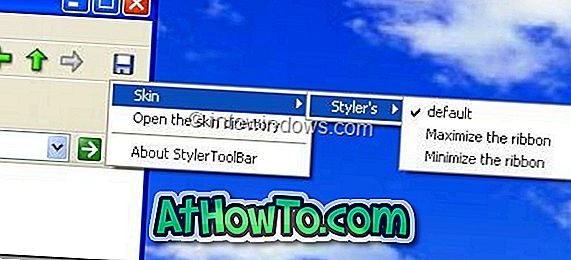
ステップ4:新しいスキンを選択した後、リンク、アドレスバー、および標準ボタンを無効にすることを忘れないでください。 これを行うには、[表示]> [ツールバー]に移動し、[アドレスバー]、[標準]ボタン、および[リンク]を無効にします。